Недавно выпущенное ноябрьское обновление для Windows 10 содержит несколько старых и новых функций операционной системы. Возможность изменить цвет строки заголовка или сделать строку заголовка была одной из самых востребованных функций и, наконец, доступна в Windows 10 November Update.
В Windows 10 (с ноябрьским обновлением) строку заголовка можно сделать цветной, перейдя в раздел «Настройки» в разделе «Персонализация», щелкнув «Цвета», а затем включив параметр «Показывать цвет при запуске, панель задач, центр действий и строку заголовка».

Несмотря на то, что новая функция улучшает внешний вид приложений и файлового обозревателя, существует проблема с этой новой функцией. Как вы, вероятно, уже заметили, нет способа включить только цвет строки заголовка без отображения цвета на панели задач, в меню «Пуск» и в центре действий.
Включить цвет строки заголовка без включения меню «Пуск» и цвета панели задач
Черный цвет по умолчанию на панели «Пуск», а также на панели задач нравится большинству, и многие пользователи предпочитают видеть цвет в строке заголовка, не меняя цвет по умолчанию на панели задач и в меню «Пуск».
К сожалению, ни в настройках, ни в панели управления нет возможности включить цвет строки заголовка без включения цвета для меню «Пуск» и панели задач. К счастью, вы можете сделать это путем редактирования реестра.
Выполните приведенные ниже инструкции, чтобы включить цвет строки заголовка без включения цвета для меню «Пуск», панели задач и центра действий.
Шаг 1: Щелкните правой кнопкой мыши на рабочем столе и выберите « Персонализация», чтобы открыть раздел «Персонализация» настроек.
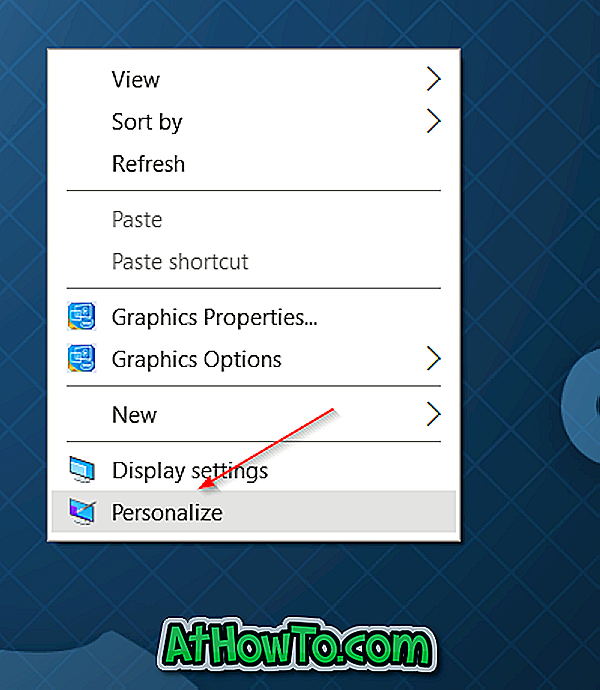
Шаг 2: Нажмите Цвета . Отключите параметр « Показать цвет» на панели «Пуск», панели задач, центре действий и строке заголовка, если он включен.
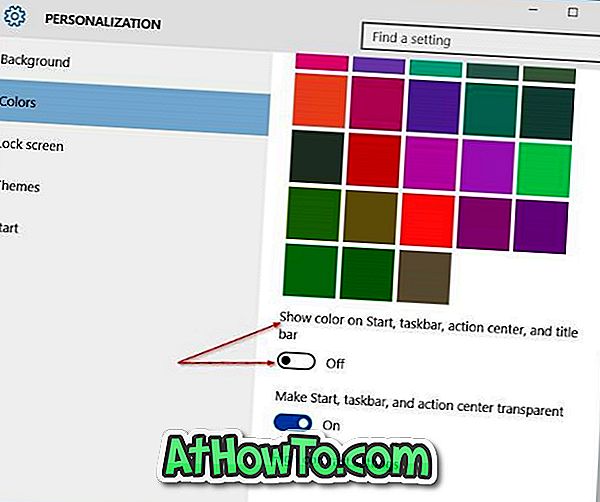
Шаг 3: Введите Regedit в меню «Пуск» или в окне поиска на панели задач и нажмите клавишу «Ввод». Нажмите кнопку Да, когда вы увидите диалоговое окно контроля учетных записей. Обратите внимание, что вы также можете открыть редактор реестра, введя Regedit в поле «Выполнить», а затем нажмите клавишу «Ввод».
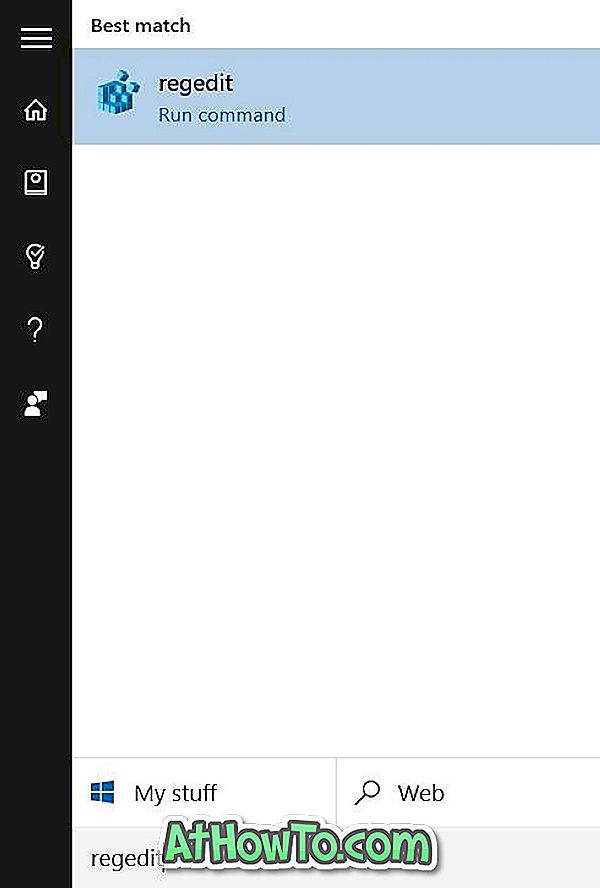
Шаг 4. Перейдите к следующему разделу реестра:
HKEY_CURRENT_USER \ SOFTWARE \ Microsoft \ Windows \ DWM
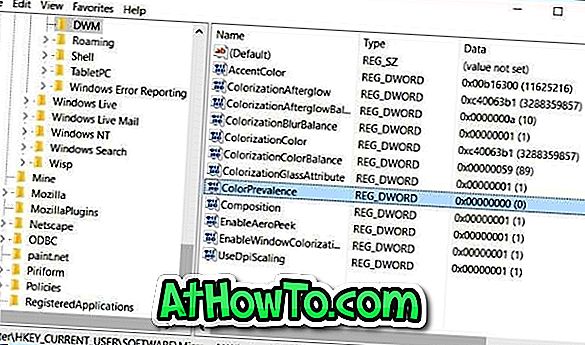
Шаг 5. С правой стороны дважды щелкните запись с именем ColorPrevalence (см. Рисунок выше) и измените ее значение на 1 (один), чтобы отображать цвет в строке заголовка, не отображая цвет в меню «Пуск», на панели задач и в центре действий.,
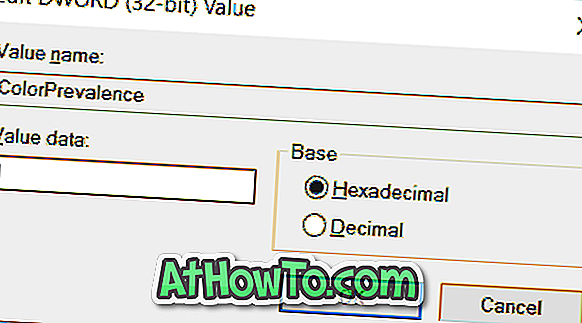
Шаг 6: Наконец, закройте редактор реестра. Это оно! Перезагрузка вашего ПК не требуется. Удачи!
Важное замечание : Значение ColorPrevalence возвращается к 0 (нулю), когда вы включаете или выключаете опцию, помеченную как Показывать цвет на Пуске, панели задач, центре действий и строке заголовка, представленной в приложении "Настройки". Если это произойдет, следуйте вышеупомянутым инструкциям, чтобы снова установить его значение на 1.
Как сделать панель задач Windows 10 полностью прозрачной, руководство также может вас заинтересовать.













